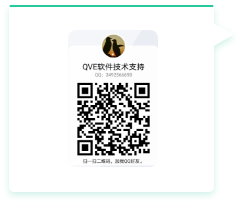相关文章 > 怎样将文字水印添加到PDF文档?
在日常办公中我们常常需要给编辑好的PDF文档添加属于个人或者公司的文字水印,当有很多个PDF文档时,怎样让添加的水印文字显示在多个PDF文档中。并且还要控制添加的文字水印在PDF文档中的显示位置,比如显示在PDF文档中的左上角,右上角,居中,左下角,右下角等。那么市面上有没有给PDF批量添加水印文字的软?下面小编告诉你如何使用LinkPdf转换器批量添加文字水印的方法。
准备工具:
操作系统:支持win vista/win7/win8/win10
PDF水印软件:点击下载地址:https://www.linkpdf.cn/
Linkpdf转换器-一款多功能的PDF转换器,支持PDF添加水印,还支持自定义PDF文字水印显示位置
批量导入PDF文件:
1.打开安装好的Linkpdf转换器,主界面点击【添加水印】,在水印添加窗口,点击【添加文件】按钮或 拖拽多个PDF文件到此处。

批量添加水印文字到PDF:
2.在PDF水印添加窗口,输入自定义的文字水印,设置插入到PDF文字水印的显示位置。

查看PDF水印文档:
3.设置完毕后,点击【开始转换】按钮,等待进度完成 ,点击【打开文件夹】按钮,打开PDF文档,文字水印显示在PDF右上角。
,点击【打开文件夹】按钮,打开PDF文档,文字水印显示在PDF右上角。
以上就是使用Linkpdf转换器批量给PDF文档添加水印的方法,并且添加的文字水印会显示在PDF文档每一页。如果你也有一个或多个PDF文档需要设置水印,都可以试试上述的方法,希望能帮到你们。









 QQ: 3492566698
QQ: 3492566698